YouTubeは世界で最も利用されている動画サービスの一つで、通常はブラウザやスマートフォン向けアプリで利用します。現時点では公式の独立したMac用YouTubeアプリは提供されていませんが、代替手段を使ってデスクトップ上でネイティブに見えるように扱うことは可能です。本記事では、代表的な方法をステップごとに分かりやすく説明します。
用語の一行定義
- PWA: ウェブサイトをアプリのようにインストールして動作させる技術。オフラインやホーム画面の統合が可能な場合があるが、機能はサイト次第。
- SSB(サイト固有ブラウザ): 特定のウェブサイトだけを表示する軽量のブラウザラッパー。
- Launchpad: macOSのアプリランチャー。
方法 1 — Chromeを使ってYouTubeをWebアプリとしてインストールする
この方法は最も手軽で、Google Chrome(Chromium系ブラウザ含む)が提供する「サイトをアプリとしてインストール」機能を利用します。結果はネイティブアプリのようにDockやLaunchpadに常駐します。
手順:
- Chromeを開く。
- youtube.com を開く。
- URL欄の右側に表示される「インストール」アイコンを探す。
- アイコンをクリックして『YouTubeをインストール』を選択する。
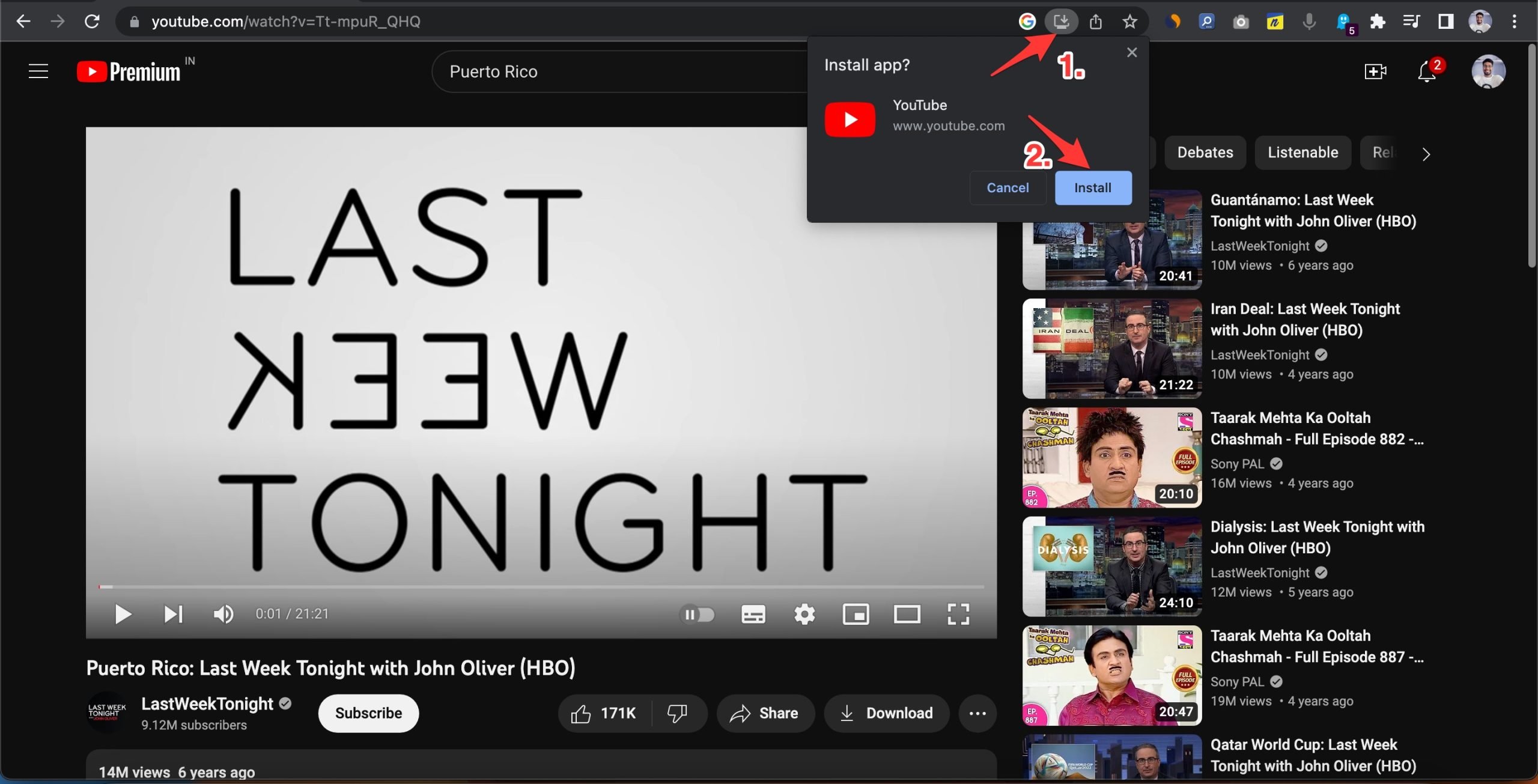
- インストールするとアプリがLaunchpad(またはアプリドロワー)に追加され、独立したウィンドウでYouTubeを開けます。
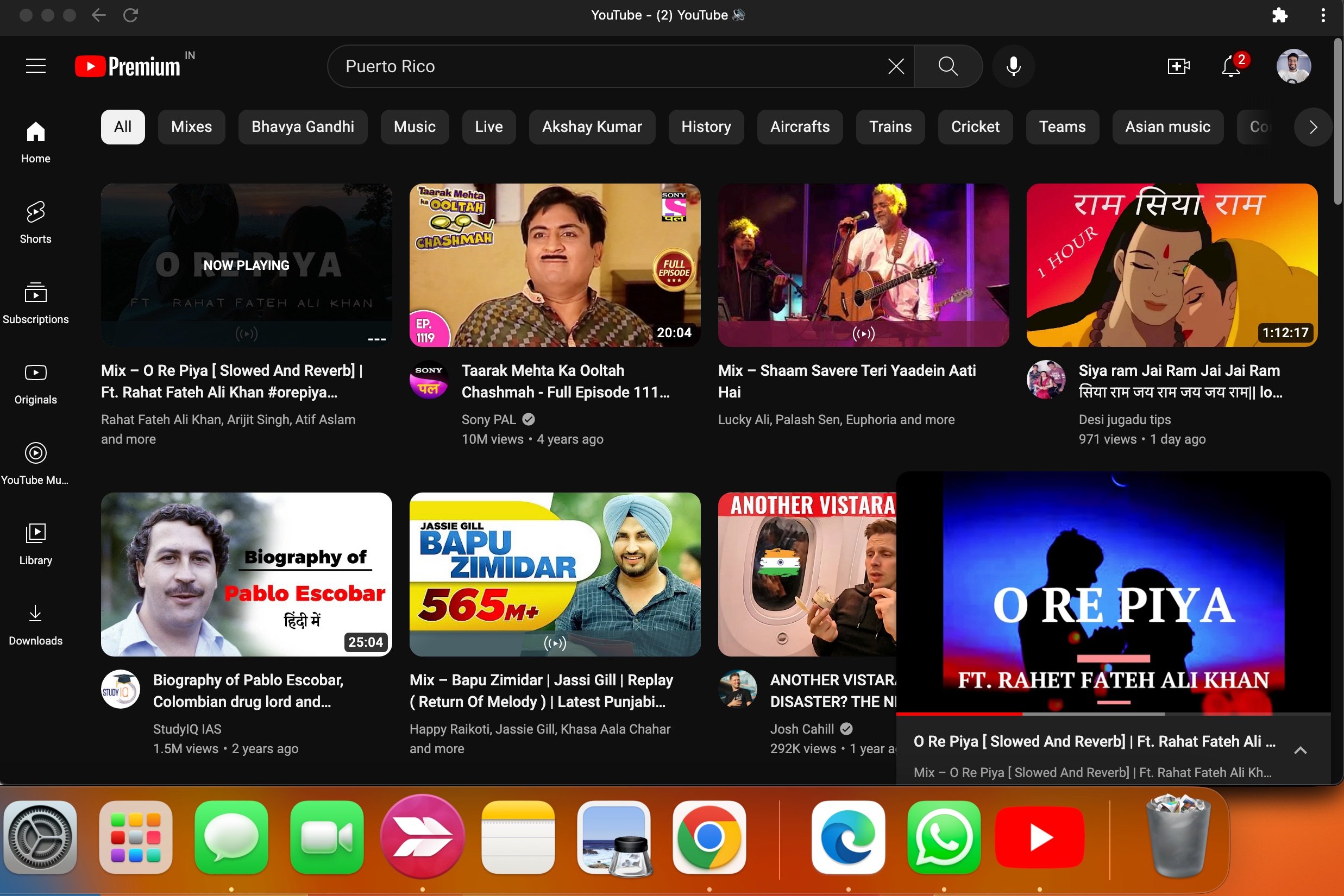
アンインストール方法
ChromeでインストールしたWebアプリは簡単に削除できます。
- Chromeのアドレスバーに chrome://apps と入力して移動する。
- YouTubeのアイコンを右クリックし「Chromeから削除…」を選択する。
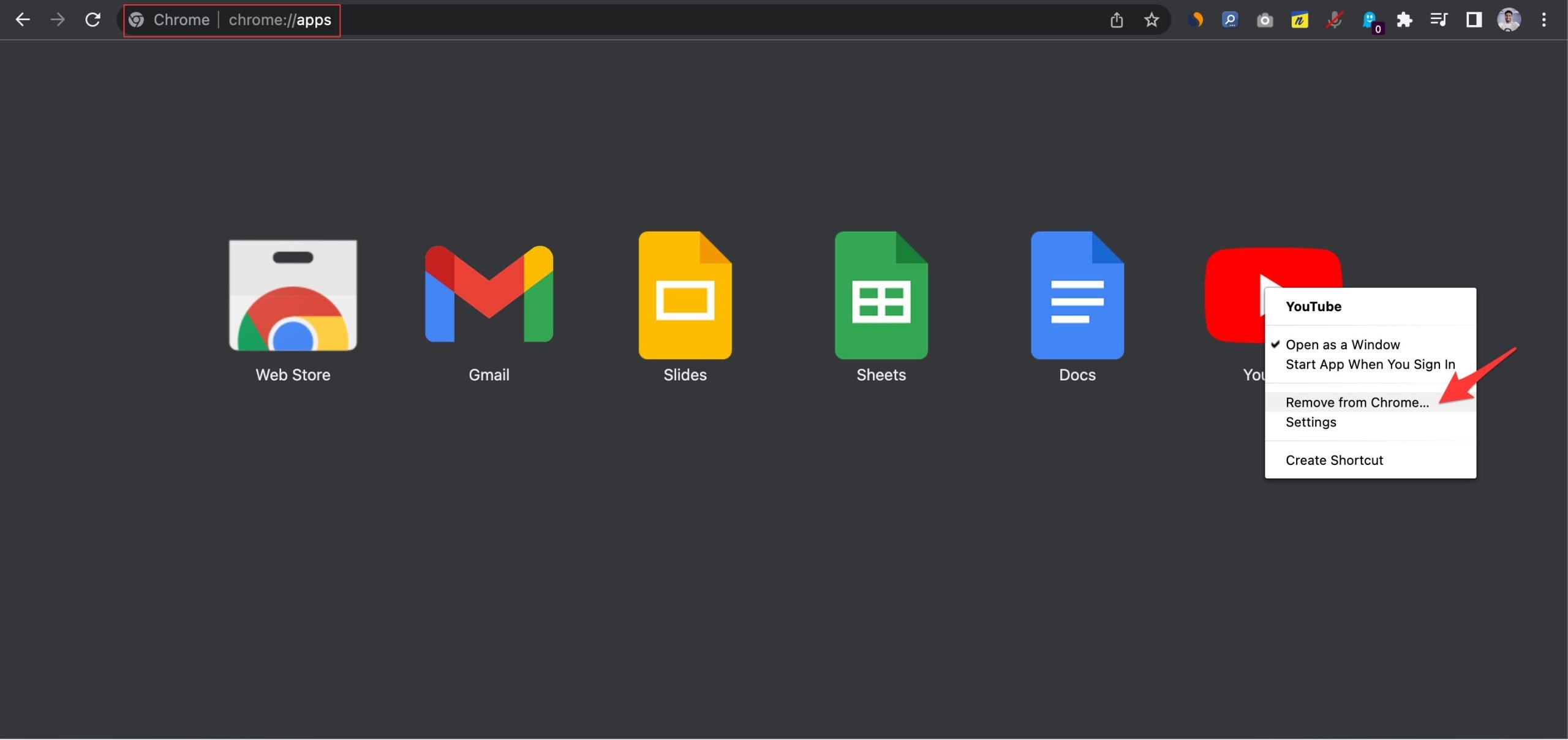
- 確認ダイアログで「削除」をタップして完了です。
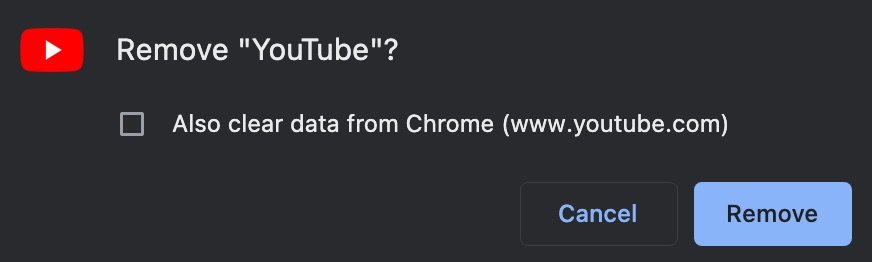
重要: Safariは(執筆時点で)同様のインストール機能を完全にはサポートしておらず、ChromeやEdgeの方がPWAとしてのインストールに向いています。
方法 2 — WebCatalogのようなサードパーティツールを使う
WebCatalogは各種ウェブサービスを個別アプリとして管理できるアプリケーションで、YouTubeも簡単にインストールできます。WebCatalogから作成したアプリはウィンドウやDockで独立して動作し、見た目もより「アプリらしい」仕上がりになります。
手順:
- WebCatalogをMacにダウンロードしてインストールする。
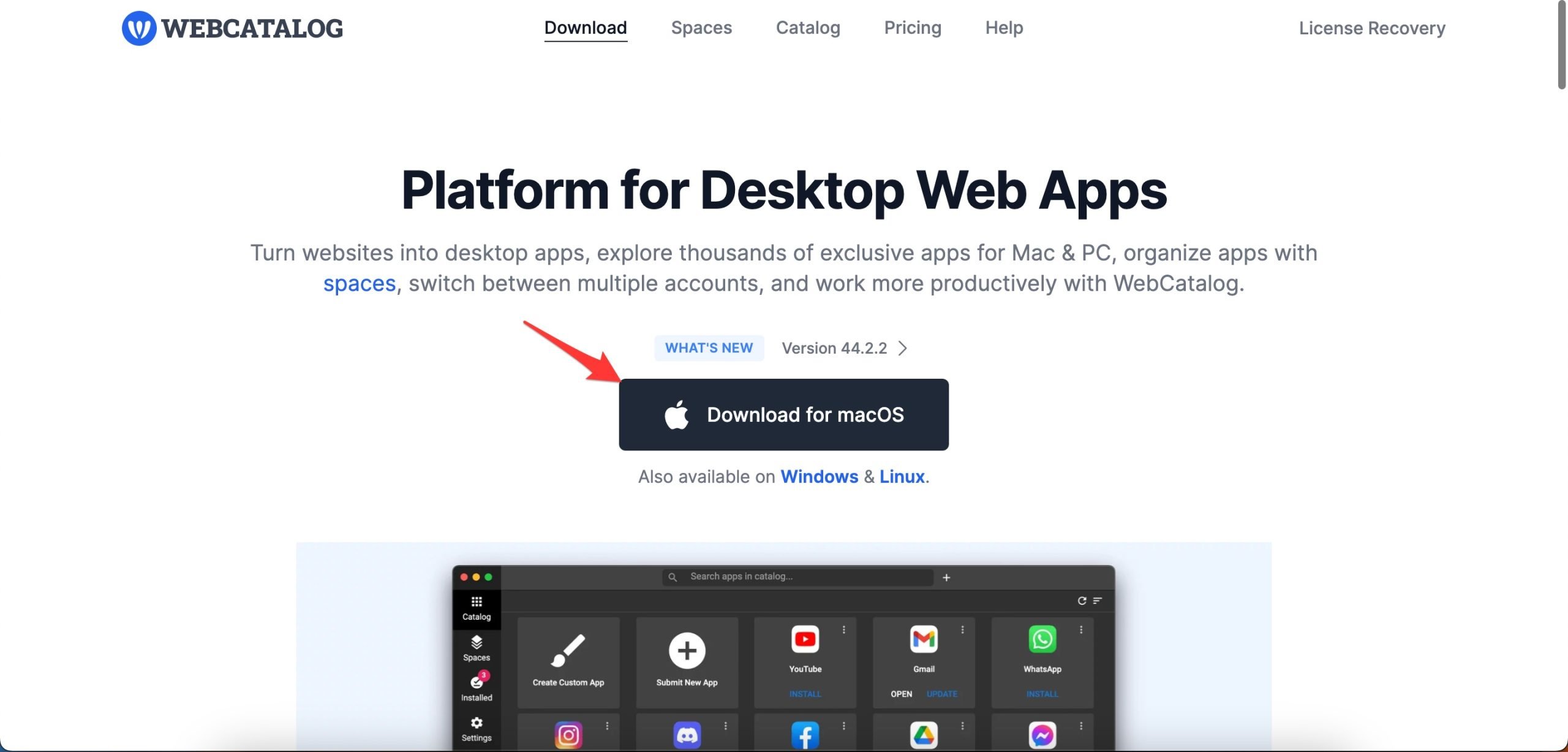
- WebCatalogを起動し、左側のCatalogタブからYouTubeを探して「Install」をクリックする。
- インストール後、「Open」を押して起動する。
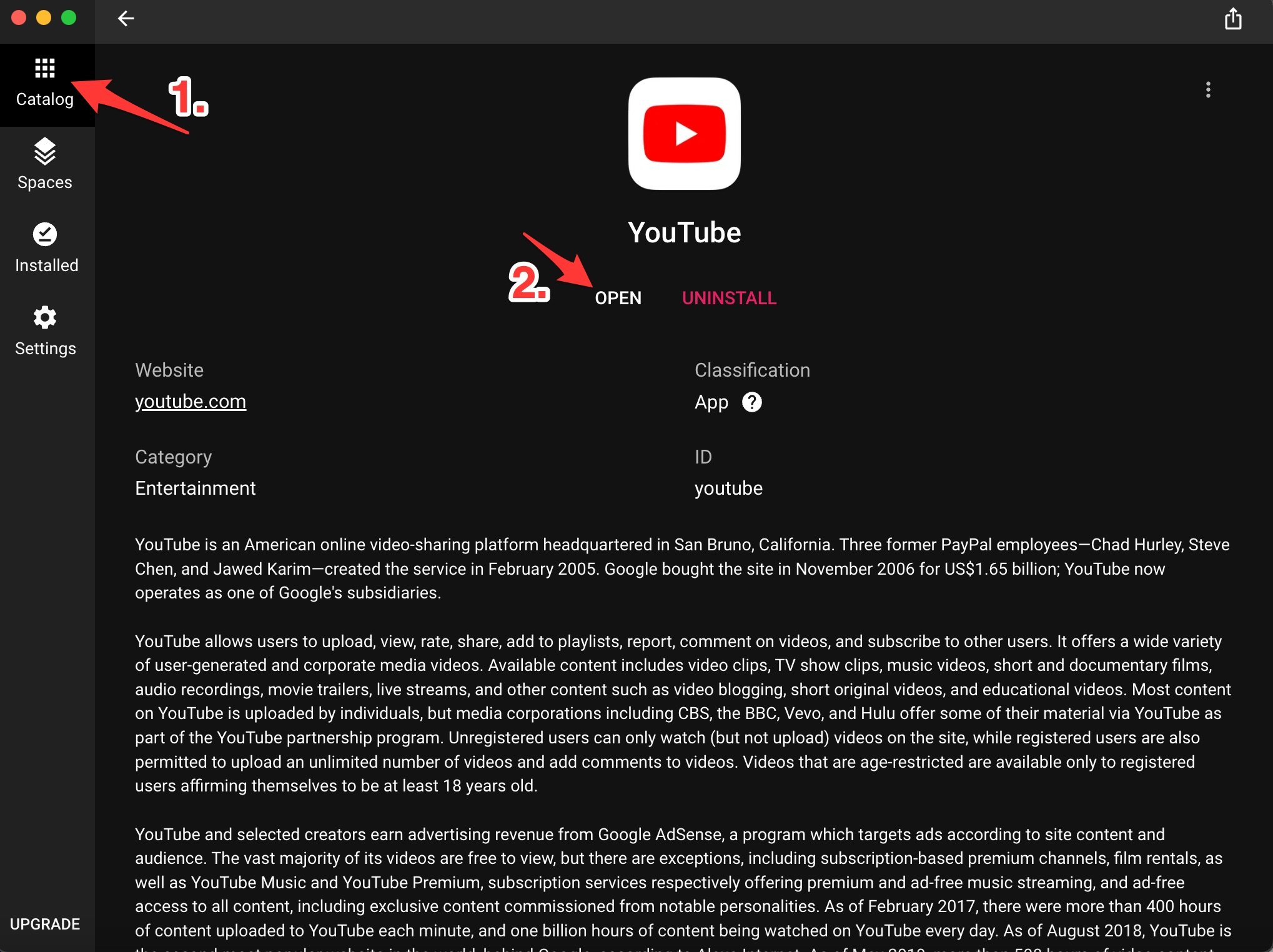
- これでMac上でネイティブ風のYouTubeアプリとして利用できます。
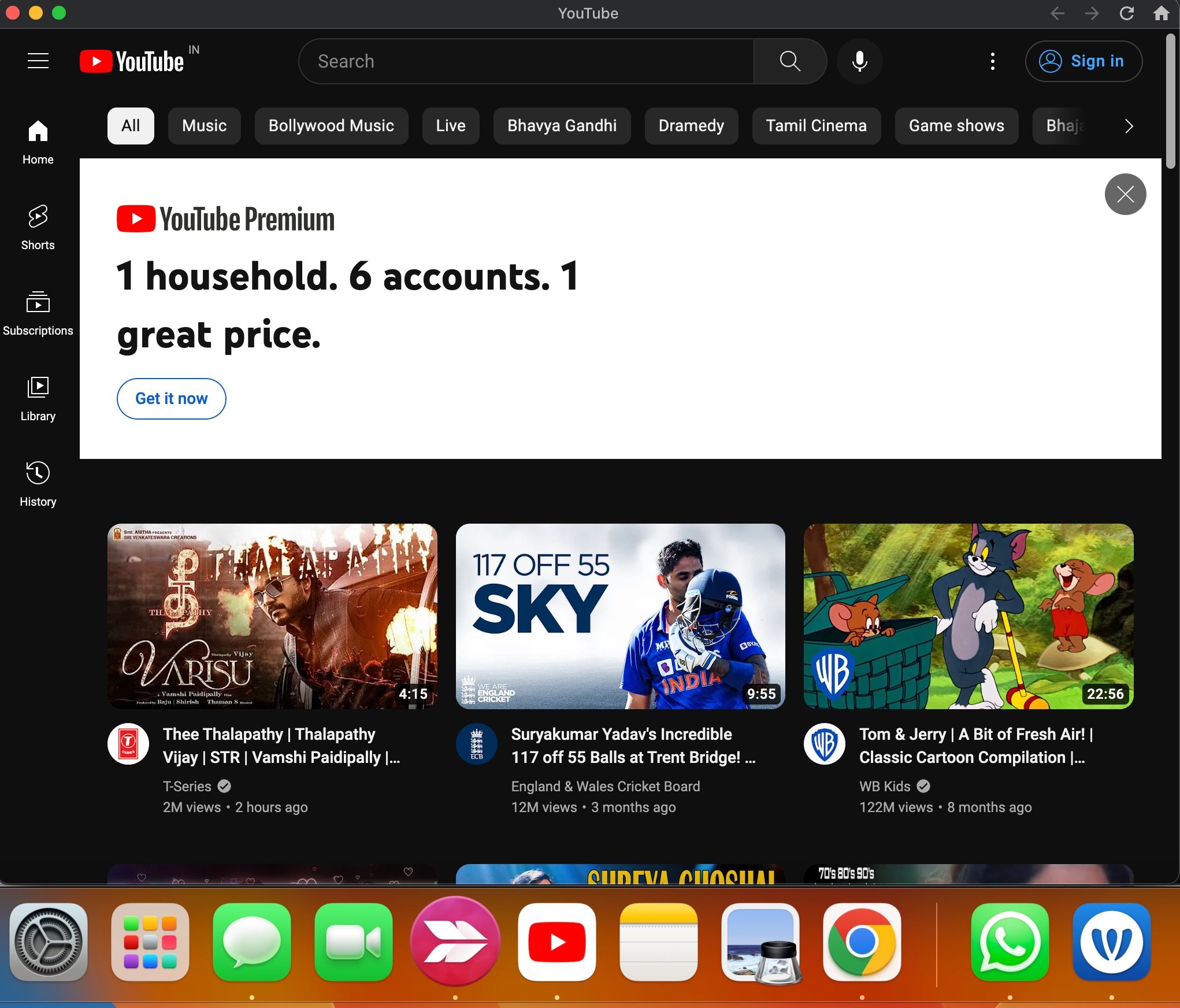
注意: WebCatalogや他のSSBツールはブラウザ版の機能をラップするだけなので、公式アプリ(スマホ向け)の一部機能は利用できないことがあります。
代替アプローチと選び方
- Edge(Chromium)やBraveなどのChromium系ブラウザでもPWAとしてインストール可能。Chromeとほぼ同等の体験が得られます。
- サードパーティ製のSSB(Rambox、Waveboxなど)も選択肢。ただしセキュリティやプライバシー方針を事前に確認してください。
- 公式の代わりにショートカット(AutomatorやAppleScript)で独自ランチャーを作る方法もあるが、管理はやや煩雑になります。
いつ使うべきで、いつ使わないか(失敗するケース)
- 適しているケース: 常にYouTubeを開いて作業する人、複数アカウントで切り替えて使いたい人、デスクトップで整理されたアプリ体験を求める人。
- 向かないケース: オフラインで動画をダウンロードして見たい(公式アプリのダウンロード機能はスマホ限定)、DRM保護されたコンテンツの完全なサポートが必要、プライバシー要件が高く第三者ソフトを導入できない企業環境。
セキュリティとプライバシーの注意点
- サードパーティ製ツールを使う場合は、アクセス許可やデータ送信先のポリシーを確認してください。
- 企業管理されたMacではIT管理者の許可が必要な場合があります。
- Webアプリはブラウザのクッキーやローカルストレージを使用するため、複数アカウントの保持やキャッシュ管理に注意してください。
役割別チェックリスト
エンドユーザー向けチェックリスト:
- 目的を明確にする(例: 常時表示、通知が欲しい)
- ChromeでのPWA追加を試す
- 必要ならWebCatalogなどを試す
- 問題があれば一度削除して再インストール
IT管理者向けチェックリスト:
- 管理対象端末でサードパーティ導入が許可されているか確認
- セキュリティポリシーに沿った構成ガイドを作成
- ユーザーへの手順書とアンインストール手順を配布
ミニメソッド:失敗しない導入手順(短い手順表)
- 目的を決める(例: 通常の閲覧 / 公開再生 / 会議での再生)
- Chromeで試す(もっとも簡単)
- 見た目や挙動に不満があればWebCatalogや他のSSBを試す
- 必要に応じてアンインストール方法をユーザーに周知
1行用語集
- PWA: ウェブをアプリのように扱う技術。
- SSB: 特定サイトだけを表示する専用ブラウザ。
- Launchpad: macOSのアプリ起動画面。
結論
公式の独立したMac用YouTubeアプリは存在しませんが、Chromium系ブラウザのPWA機能やWebCatalogのようなSSBツールを利用することで、Mac上でネイティブに近い形でYouTubeを使えます。要件(バックグラウンド再生、オフライン視聴、DRM対応など)によっては期待通りに動作しないこともあるため、まずはChromeでのPWAを試すことをおすすめします。
重要: 企業環境やセキュリティ上の制約がある場合は、導入前に管理者に確認してください。
まとめ:
- ChromeのPWAが最も簡単で手早い。
- WebCatalogなどのSSBはよりアプリらしい見た目を提供する。
- オフラインダウンロードや一部の公式アプリ機能は期待できない。
ご不明点や環境固有の相談があればコメントで教えてください。



